
时间:2021-12-27 03:47:26 来源:www.win10xitong.com 作者:win10
win10用户名彻底改为英文的情况我认为很多网友都遇到过,甚至有些时候会经常碰到,因为这个问题还是比较少见的,所以很多网友都不知道该如何解决,那有没有办法能处理这个win10用户名彻底改为英文的情况呢?肯定是行的,我们不妨试试这个方法:1、html">2、html">win10系统彻底禁用磁盘整理的详细步骤就解决了。如果你想要知道如何具体处理话,那就和小编一起来看看下面的详细解决对策。
推荐系统下载:笔记本Win10纯净版
操作步骤如下:
1.在当前用户开始时——右击(Windows键X)——关机或注销——注销。请注意,开始菜单中的电源不能注销;
2.切换到管理员用户登录;
3.登录后,点击任务栏上的“文件浏览器”;
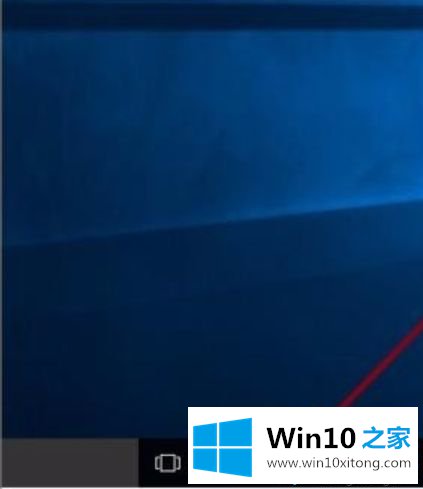
4.输入用户文件夹所在的C驱动器,即系统驱动器;
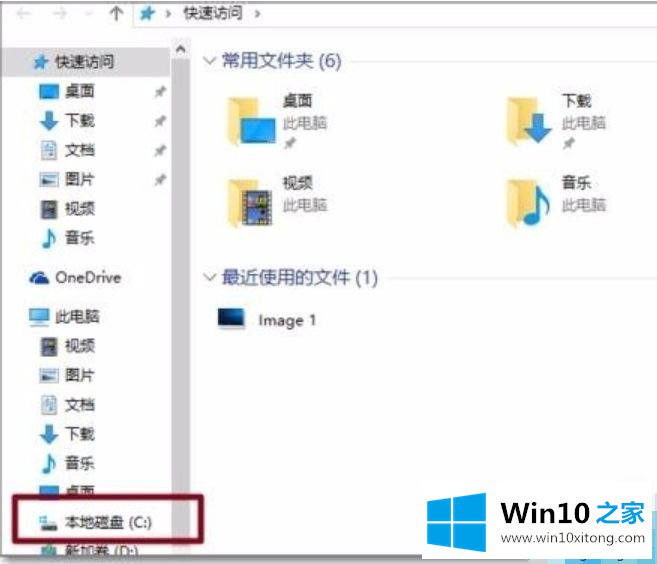
5.你可以看到中文用户的文件夹名称,你可以打开它来检查用户的信息是否被使用。
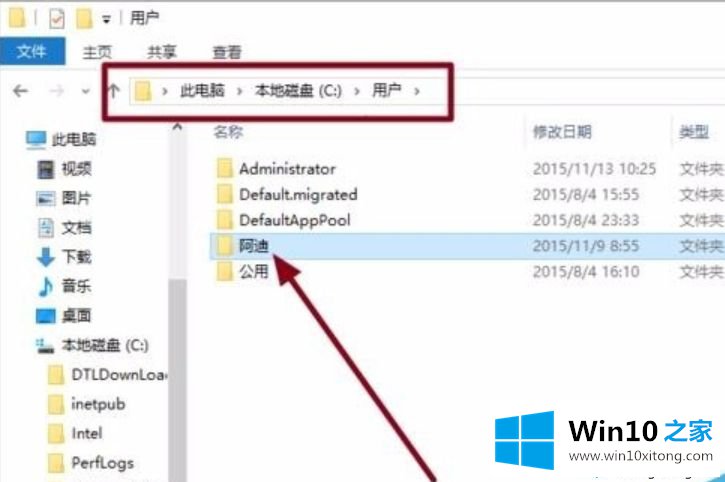
6.选择后,按F2,或右键单击重命名。
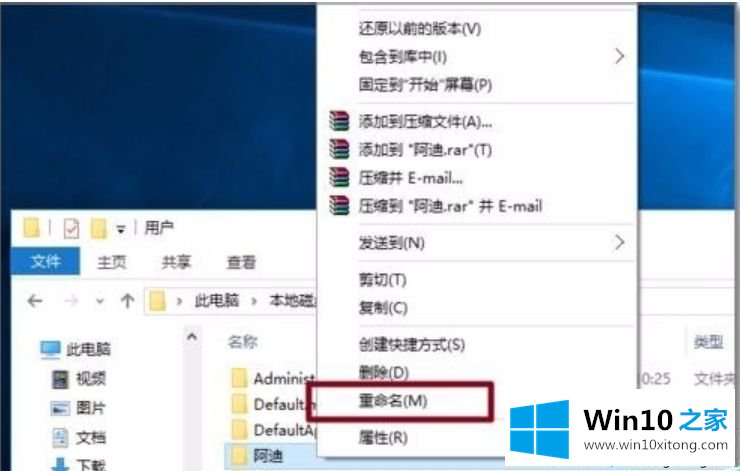
7.将中文名称改为英文名称;

8.Windows注册表项R开始运行,进入regedit,点击确定打开Windows注册表管理器;
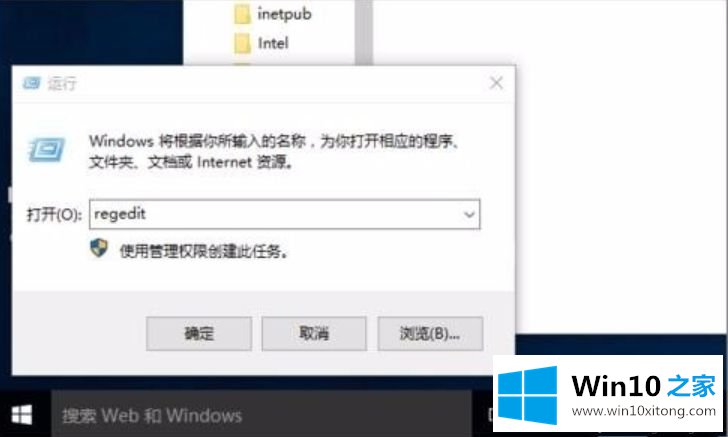
9.依次展开HKEY _本地_机器\软件\微软\ Windows NT \当前版本\配置文件列表,配置文件列表下的文件夹对应系统中的用户。文件夹中的ProfileImagePath值是指每个用户文件夹的地址。单击逐个查看,找到中文名称用户的ProfileImagePath值。
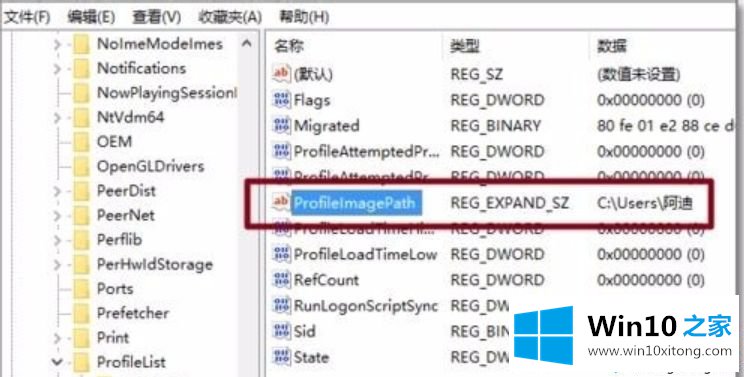
10.修改ProfileImagePath的值,并将地址更改为修改为英文的文件夹名称。与驱动器c的文件夹名称一致。再次注销以完成登录用户文件夹名称的更改。
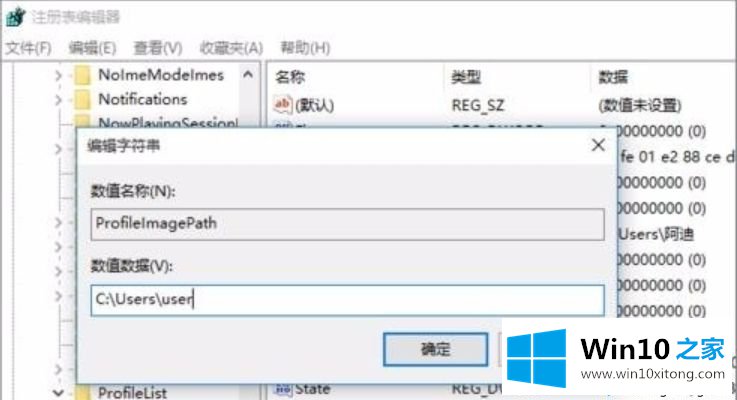
以上和大家分享的是关于win10用户名完全改成英文的详细操作步骤。需要的用户可以按照以上步骤操作。
到这里,小编就已经全部告诉了大家win10用户名彻底改为英文的详细解决对策,相信这篇文章可以帮助到大家,谢谢。